
身為一個店家或品牌主,如果你有實體商家或是想舉辦線下活動,那我們很適合將自己品牌的 FB 粉專 QR Code 手機版列印出來,讓有興趣的顧客或潛在消費者掃描並追蹤你的 FB 粉絲專頁!
不過有些用戶可能不太清楚如何製作臉書粉專 QR Code,別擔心,本篇教學會以簡單的 3 步驟教你製作 FB 粉絲專頁 QR Code!
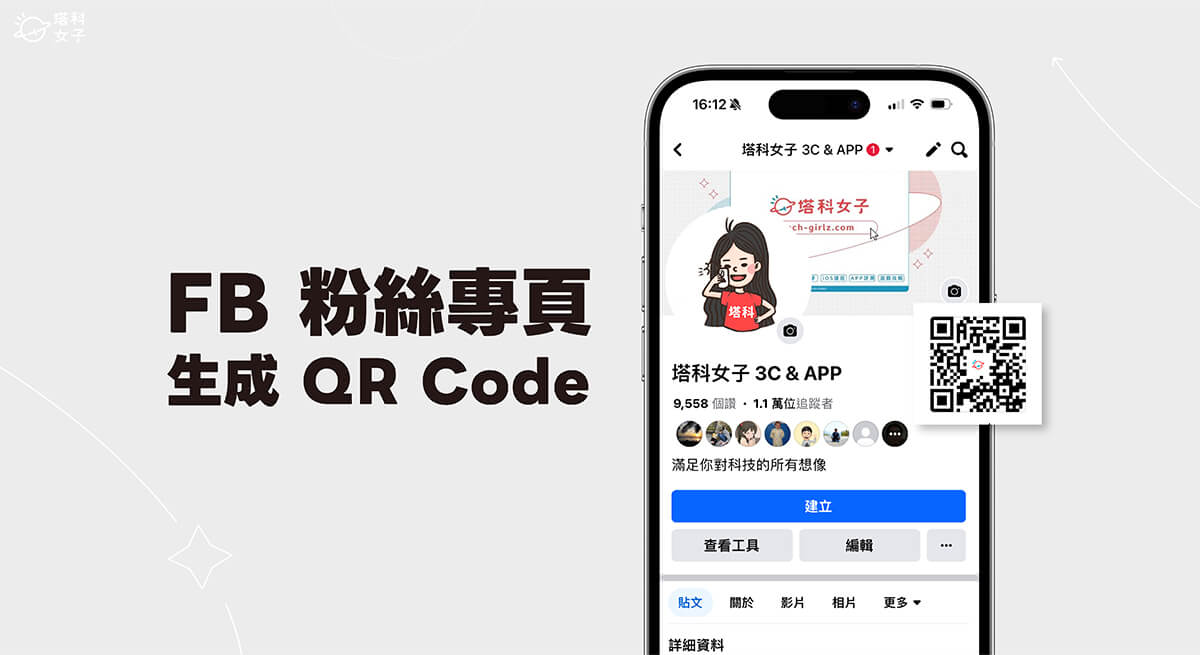
為什麼要製作臉書 FB 粉絲專頁 QR Code?
如果你自己有開店、有創立品牌或者是即將要舉辦活動,那當客人或客戶到商家時,他們就能掃描你提供的臉書粉專 QR Code 來追蹤你的 FB 粉絲專頁,藉此接收最即時的資訊和消息。不少餐廳或店家都有將 FB 粉專 QR Code 列印出來並放在桌上,有些還會舉辦臉書按讚打折或享優惠的活動,而掃描 QR Code 對客人來說是最快速的方法,他們不需要自己輸入店名去慢慢找,更加方便。
如何產生 FB 粉專 QR Code 手機版?
那我們要如何製作自己的 FB 粉絲專頁 QR Code 呢?其實非常簡單,我們首先先複製 Facebook 粉專連結,然後打開線上 QR Code 產生器,接著將連接貼到產生器裡,這樣就能快速生成 QR Code 了,最後你也能選擇將 QR Code 列印出來,這樣其他人就能用手機掃描該 QR Code 來追蹤你的粉專,接下來一一教大家 FB 粉專 QR Code 手機版製作方法。
步驟一:複製臉書 FB 粉絲專頁連結
首先,請在 iPhone、Android 手機或是電腦打開你的 Facebook 粉專首頁,電腦版可直接在網址列複製 FB 粉專網址,而手機版 App 請在粉專首頁點選右側的「⋯」進入粉絲專頁設定,滑到最下方,這裡會有一個「你的粉絲專頁連結」,請點選「複製連結」。
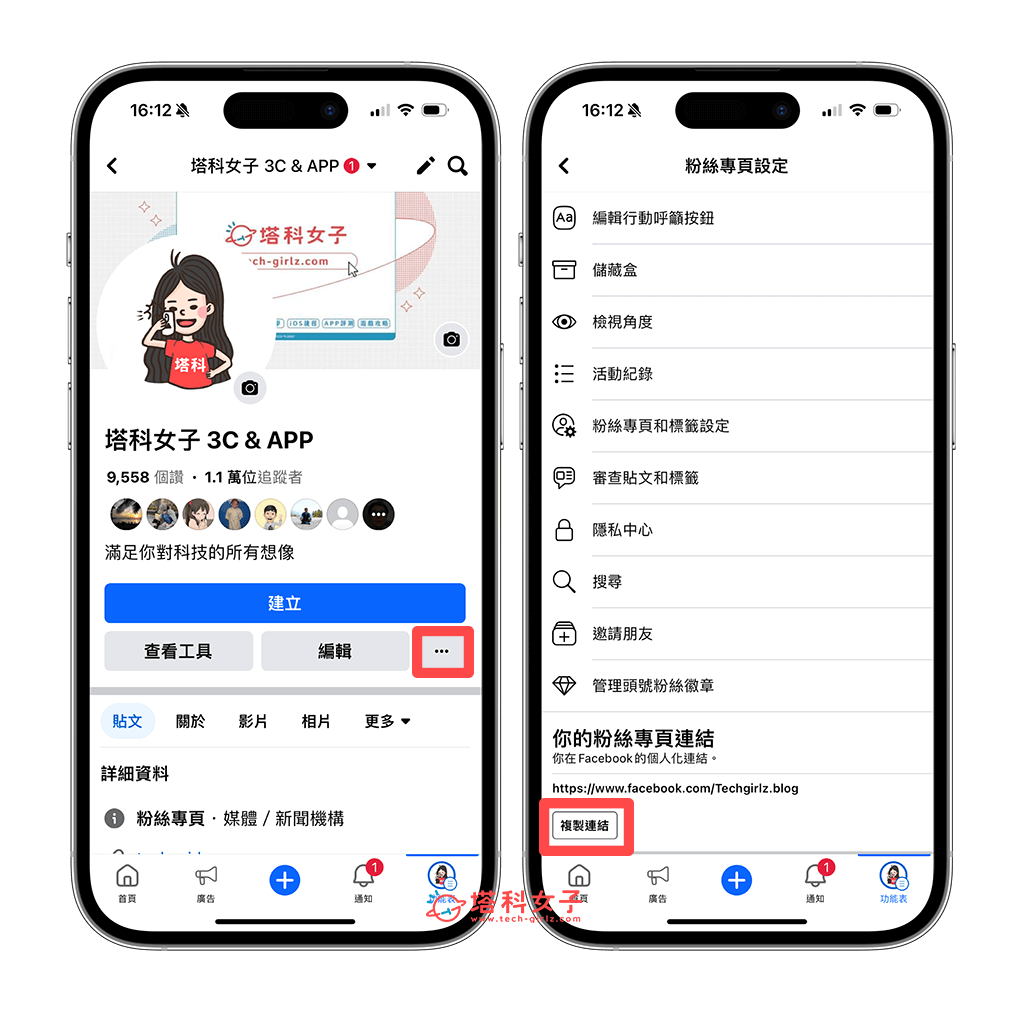
步驟二:開啟「線上 QR Code 產生器」
第二步驟,我們打開線上 QR Code 產生器,我自己是用 QR Code Generator(https://qrcode-generator.tw)這個產生器,它是完全免費且語言是中文的,在「網址」欄位中,直接貼上我們剛剛複製好的 FB 粉絲專頁 QR Code。
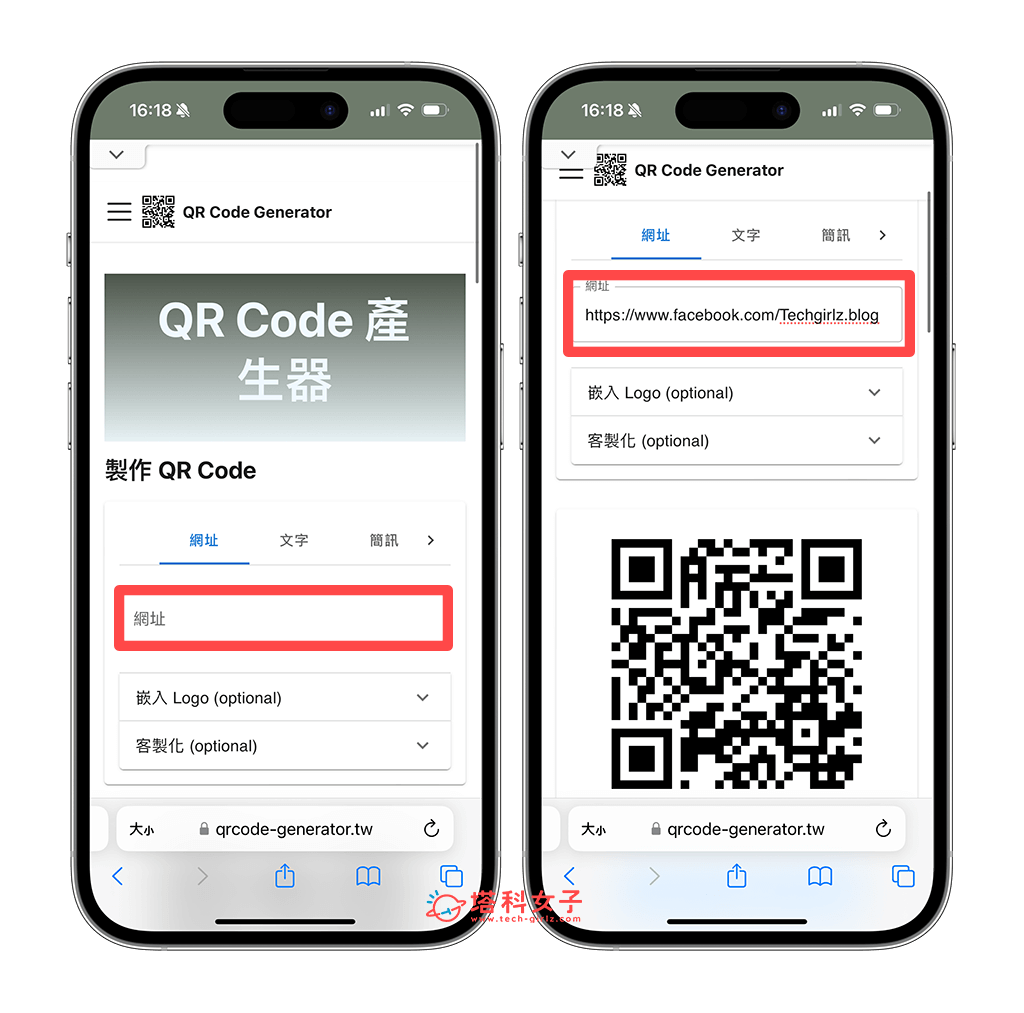
接著,如果你想在 QR Code 中間嵌入自家 Logo,那我們點開「嵌入 Logo」選項後,點一下「UPLOAD」即可從手機圖庫裡選擇 Logo 圖片;而「客製化」功能裡則可以設定 QR Code 顏色和尺寸大小等設定,或者也可以直接略過。
製作好之後,滑到下方,這裡會呈現 FB 粉絲專頁 QR Code 手機版結果圖片。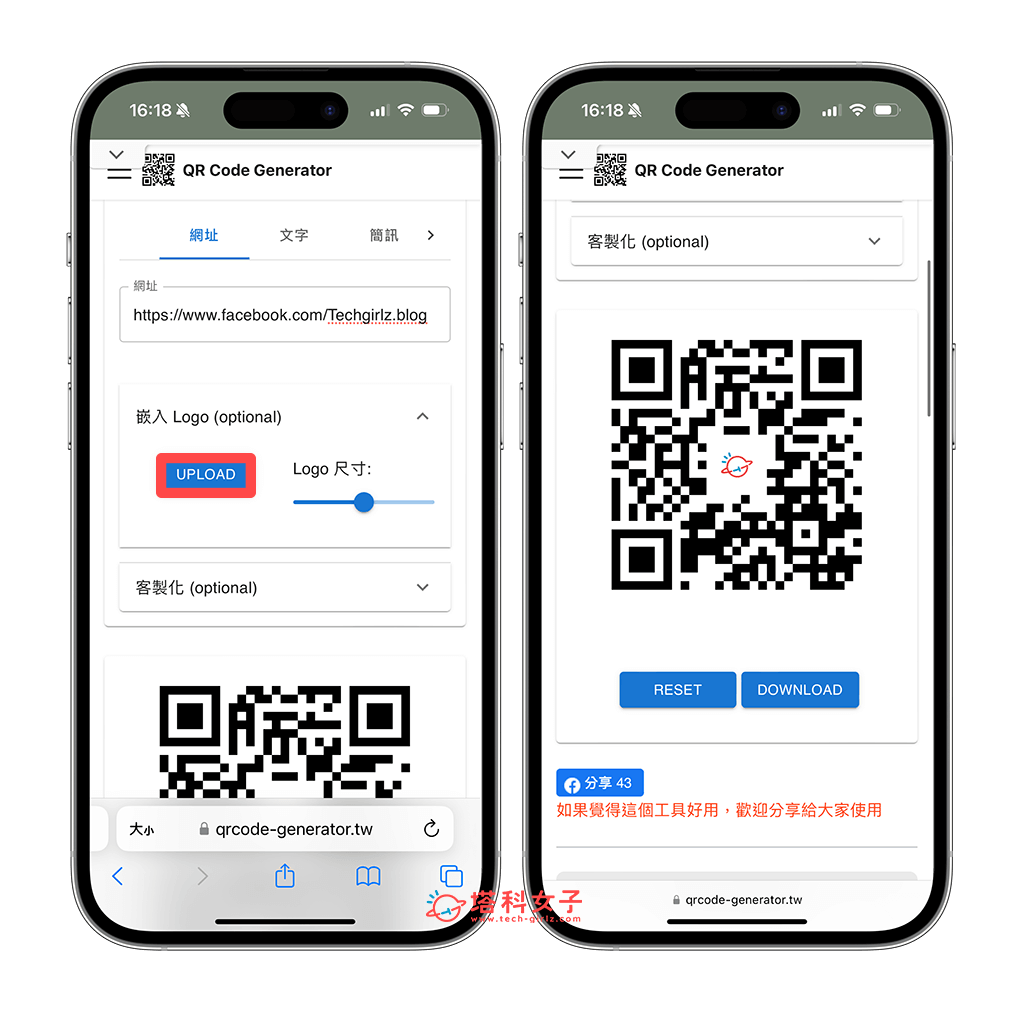
步驟三:下載 FB 粉專 QR Code 圖片
最後,我們點一下該 QR Code 下方的「DOWNLOAD」按鈕,選擇「Save as PNG」選項,並在跳出來的視窗中點選「下載」。
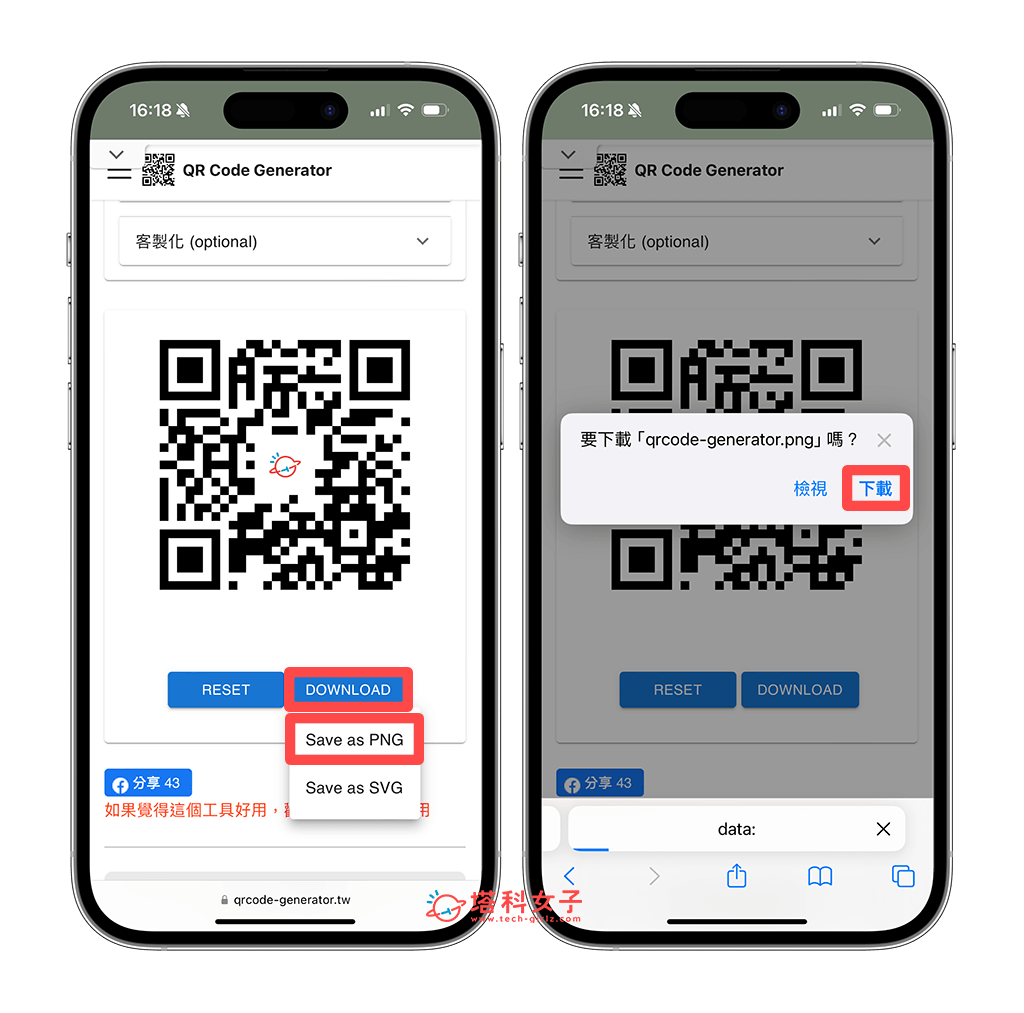
如果你跟我一樣是使用 iPhone 或 iPad,且也是用 Safari 瀏覽器,那這邊請點一下網址列左邊的「下載圖示」,選擇「下載項目」,點選「放大鏡」。
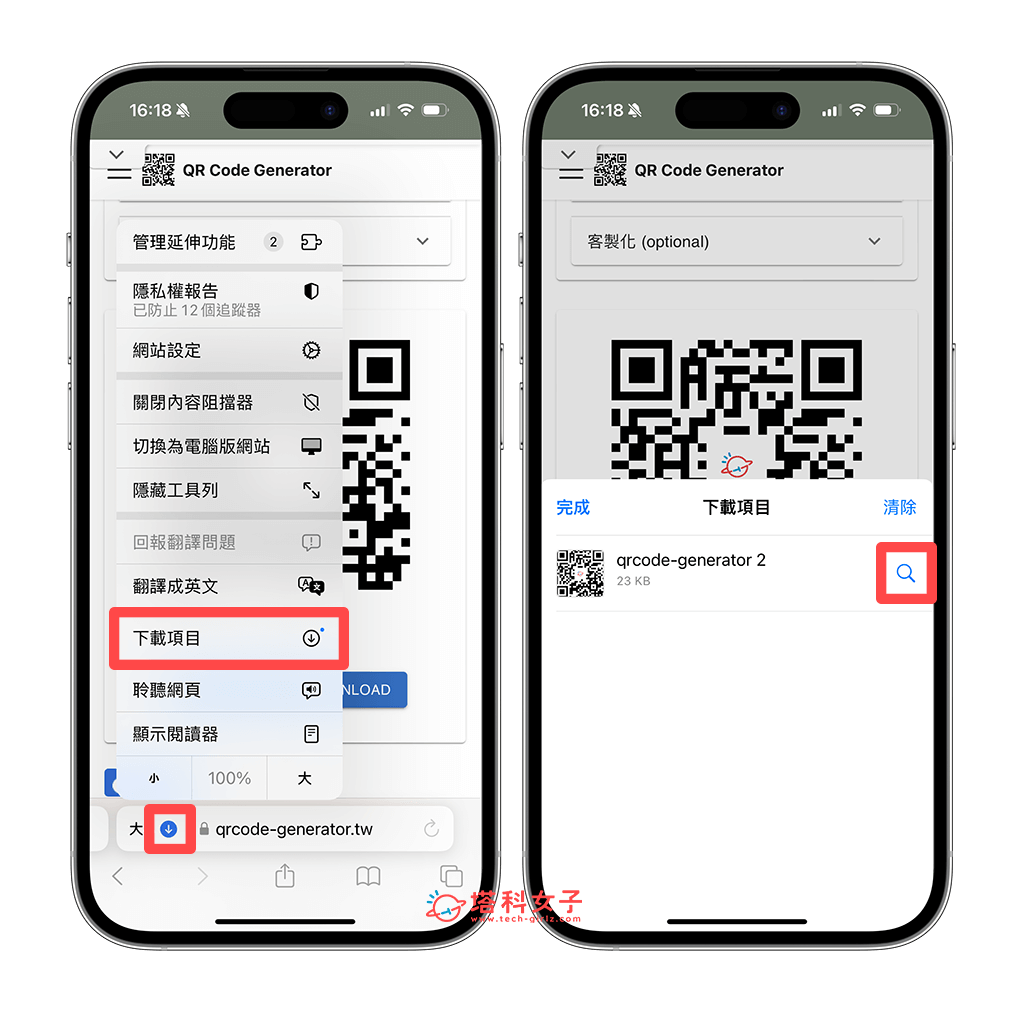
現在系統會自動打開 iOS 內建的「檔案 App」,我們直接點進該 QR Code 圖片裡,這張就是你的 FB 粉專 QR Code 了,你可以用其他照片編輯 App 稍微排版一下再列印出來。也建議大家可以先嘗試自己掃描 QR Code 看看能不能成功。
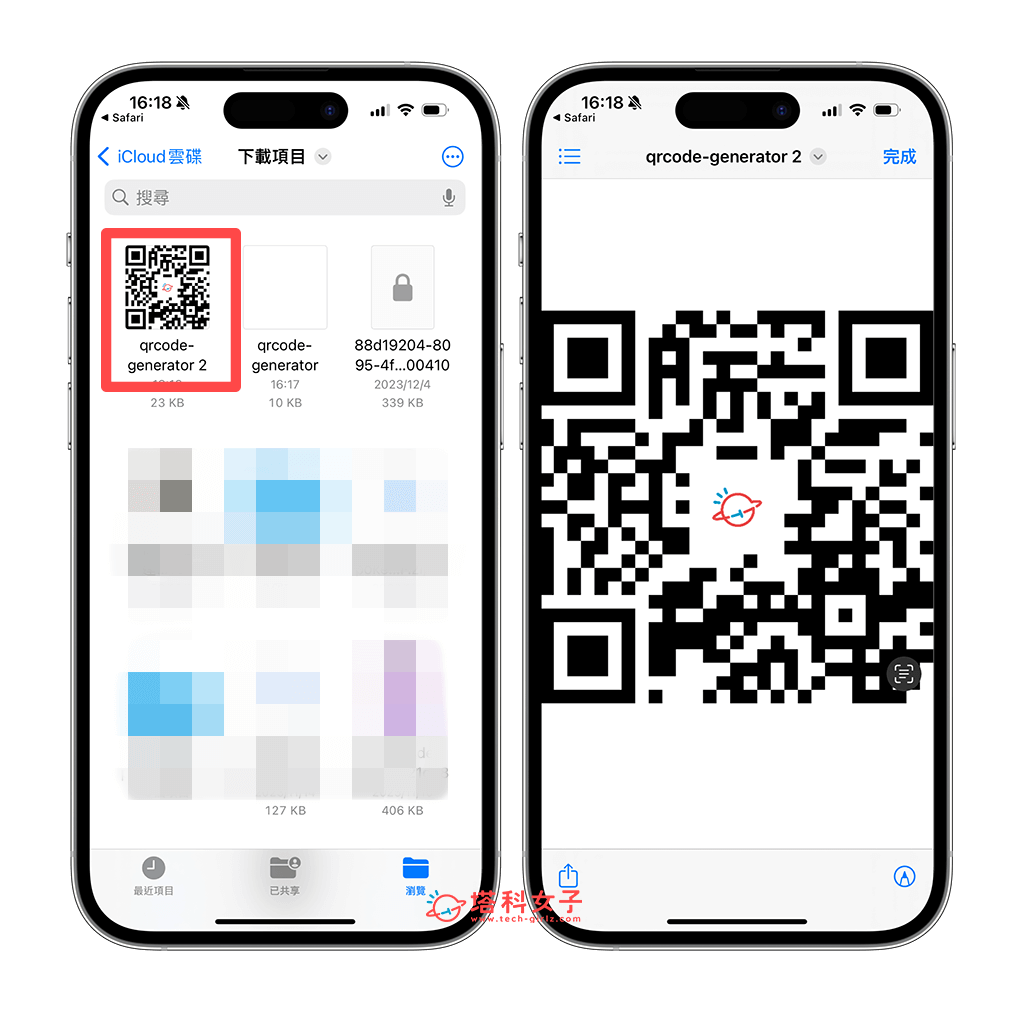
總結
以上就是 FB 粉專 QR Code 手機版的製作教學,如果你也想為自己的店家或品牌製作專屬的臉書粉專 QR Code,那可以參考本篇教學的三步驟快速製作喔!整體過程非常簡單,最後你也可以試著掃描 QR Code 看看能不能成功。
